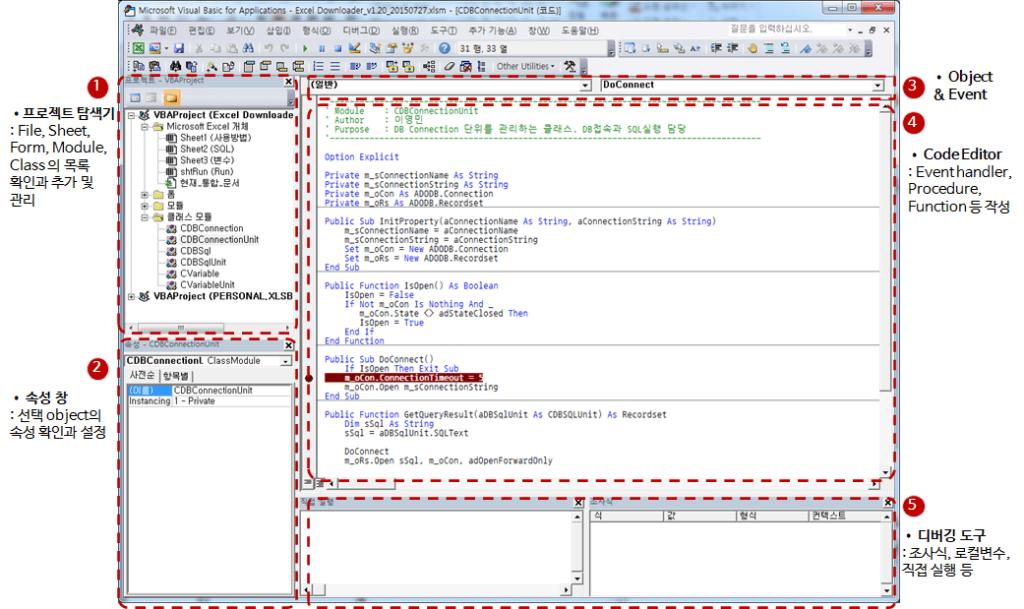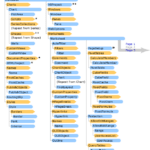Excel VBAコース(5):Excelファイル拡張子、VBE、フォント設定
今回の記事では、Excelファイル拡張子の違いとVBE(Visual Basic Editor)、推奨フォント設定についての内容を見ていきます。
前の記事で続く内容だ。
Excel VBAコース(4):Excel Object Modelを扱う
2.6。 Excelファイル拡張子
Excel 2007未満のバージョンは拡張子が「.xls」の1つでした。 Excel 2007以降、「.xlsx」、「xlsm」、「xlsb」に細分化され、各拡張子ごとに保存できるデータタイプが異なる。
- Excel 2007未満(XP、2000、2003)
- .xls: データ + マクロを保存可能、Binary file format
- Excel 2007以降(2007、2010、2013、2016、2019、MS-365)
- .xlsx
- データのみ保存可能(マクロで保存しない)
- XMLファイル形式
- .xlsm
- データ+マクロ保存可能
- XMLファイル形式
- .xlsb
- データ+マクロ保存可能
- バイナリファイルフォーマット
- データが多い場合は、.xlsbとして保存するとファイルサイズを減らすことができます
- .xlsx
マクロを含むファイルは.xlsmとして保存し、サイズの大きいファイルは.xlsbとして保存することをお勧めします。場合によっては異なりますが、10MB .xlsxファイルを.xlsbとして保存すると、2MB程度にサイズが縮小します。
2.7。 Visual Basic for Application Editor (VBE)
VBAコードを書くエディタです。 Excelシート編集状態でVBEに切り替える方法や設定、画面構成について見てみましょう。
2.7.1. VBEを切り替える:ショートカットで実行
ショートカット Alt + F11 に切り替えます。もう一度押すとVBEで再びExcelシート編集状態に切り替わるトグルキーである。
2.7.2。 VBEを切り替える:リボンバーボタンで起動
開発ツールリボンバー(Ribbon bar)でVisual Basicボタンをクリックして切り替えます。
2.7.3。 VBE設定
VBE > ツール > オプション > エディタタブで、「自動構文チェック」、「変数宣言要求」の設定を変更することをお勧めします。
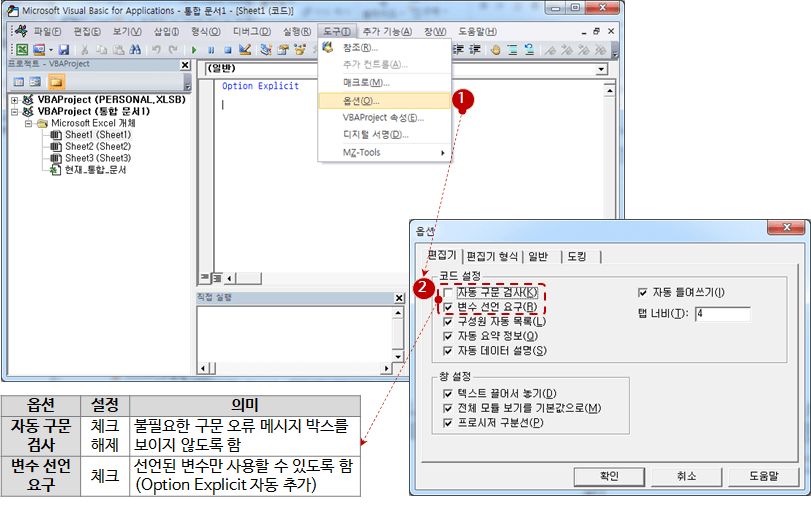
- 自動構文チェック:チェック解除(初期値:チェック)
- 不要な構文エラーメッセージボックスを表示しないようにする
- 変数宣言要求:チェック(初期値:チェック解除)
- 宣言された変数のみを使用できるようにする(各モジュールの上部に Option Explicit を自動的に追加)
2.7.4。 VBE画面の設定
VBE画面は、次の図のように5つの領域で構成されています。
- プロジェクトエクスプローラ
- File、Sheet、Form、Module、Classのリストの確認と追加と管理
- プロパティウィンドウ
- 選択オブジェクトのプロパティの確認と設定
- Object & Event
- オブジェクトリストと各オブジェクトのイベント、プロシージャ、関数リスト
- Code Editor
- Event handler、Procedure、Functionなどの作成
- デバッグツール
- 調査式、ローカル変数、直接実行など
2.7.5。可読性の良い固定幅フォントの推奨
VBEの基本フォントは浮き彫りです。虫眼鏡より良いフォントを探して、ネイバーで公開した「分かち合いゴシックコーディング」を知って使用し、その後ネイバーで追加で公開した「D2Coding」を使用している。
両方のフォントは似ているが異なる点がある。
▲分けゴシックコーディングは https://github.com/naver/nanumfont にv2.5(2016年10月24日)が公開されている。
▲D2Codingは https://github.com/naver/d2codingfont にv1.3.2(2018年6月1日)が公開されている。
分けゴシックコーディングよりD2Codingを推奨する。 D2Codingが比較的行間が広く、Ligatureをサポートするなど可読性の面で良い。
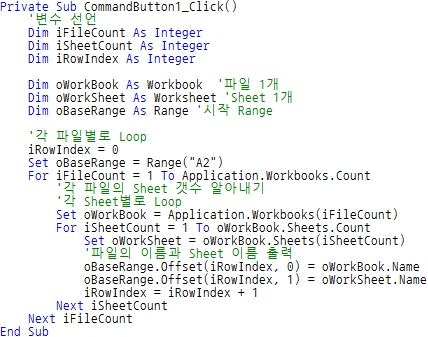
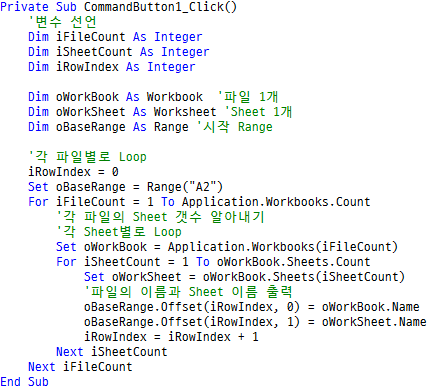
フォントに関しては、読みやすくするために以下の記事をお勧めします。
フォント(Font) ストーリー: Serif(セリフ)/Sans-Serif(サンセリフ)/可変幅/固定幅(コーディング用)
VBEコードエディタのフォントを変更するには、「ツール>オプション>エディタフォーマット」でフォントを変更するだけです。次の図は、D2Codingに設定する例です。
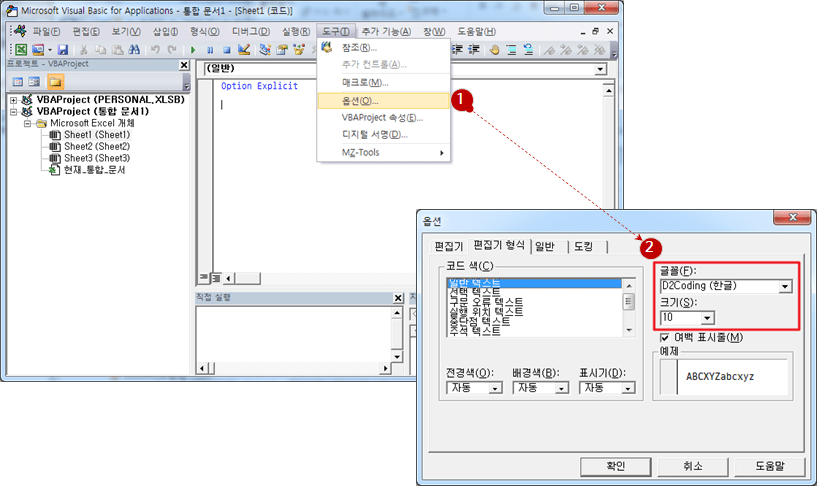
以上でExcelファイル拡張子とVBEに関する内容を見てみた。次に、VBA言語の基本文法について説明します。
<<関連記事一覧>>
- Excel VBAコースを開始します。 (講座予告、feat.Excel VBAを推奨する理由)
- Excel VBAコース(1):Excel VBAの概要
- Excel VBAコース(2):Excel VBAの基礎
- Excel VBAコース(3):Excel Object Model
- Excel VBAコース(4):Excel Object Modelを扱う
- Excel VBAコース(5):Excelファイル拡張子、VBE、フォント設定
- Excel VBAコース(6):Excel VBA言語基本 - 変数
- Excel VBAコース(7):Excel VBA言語基本 - 文法(Syntax)
- Excel VBAコース(8):Excel VBA言語基本 - データ型(Data type)、データ構造(Data structure)
- Excel VBAコース(9):Excel VBA How-To
- Excel VBAコース(10):Excel VBAで開発され使用されているツール
- Excel VBAコース全体目次